Вы можете разместить на своей странице UDS информацию о товарах, их ассортименте и стоимости. Также Ваши клиенты смогут заказывать товары через приложение UDS (при условии подключения модуля Интернет-магазин в UDS Store).
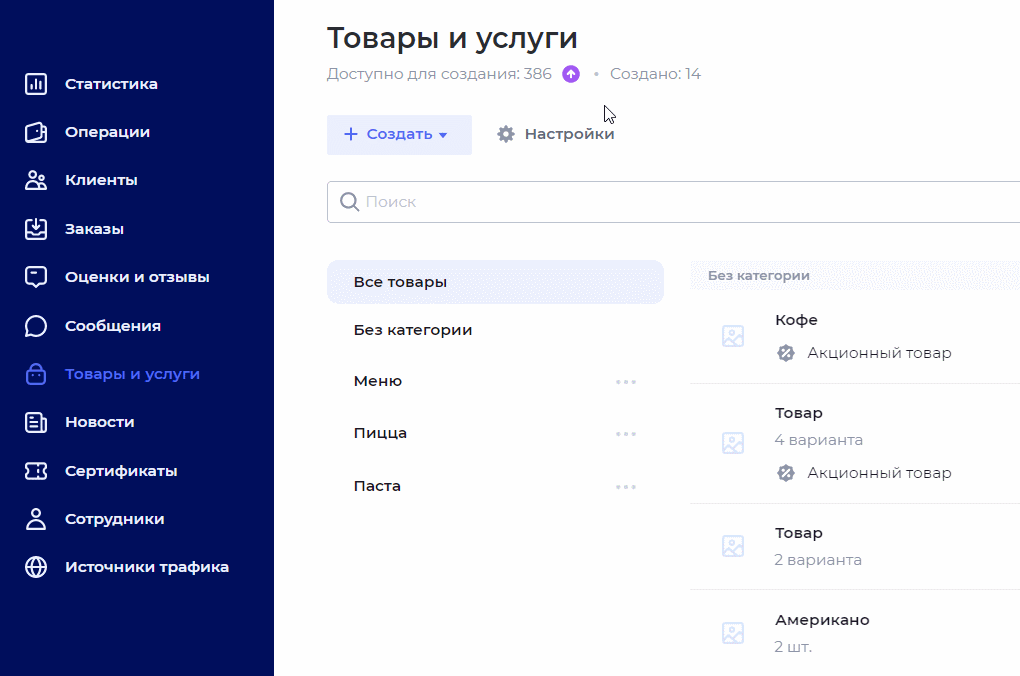
Важно! Для работы с товарами необходимо установить расширение Товары и услуги из UDS Store
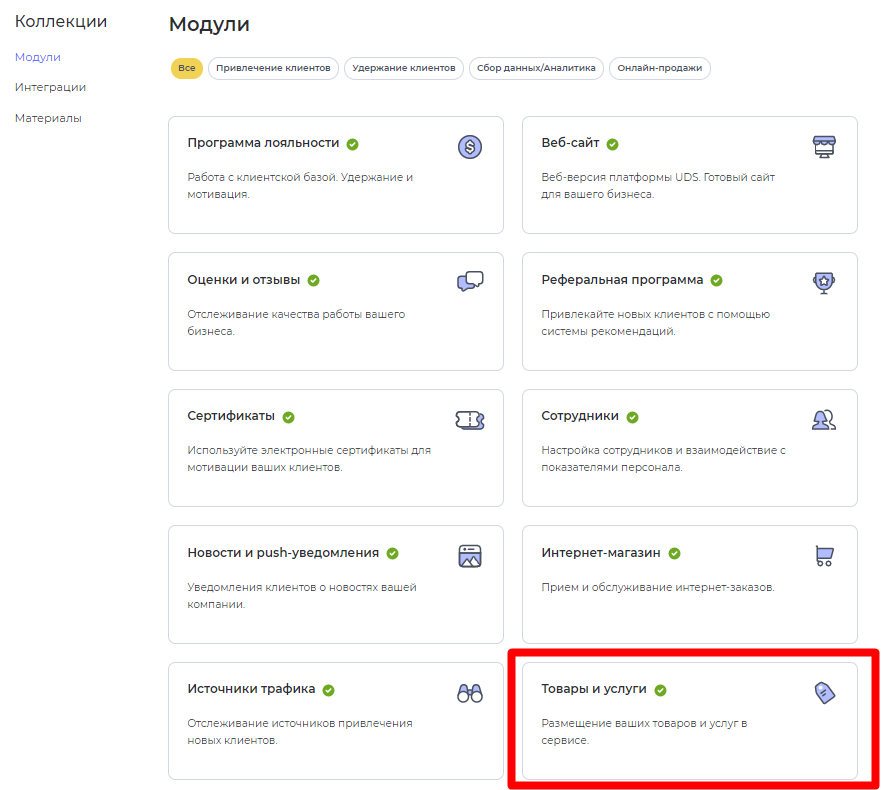
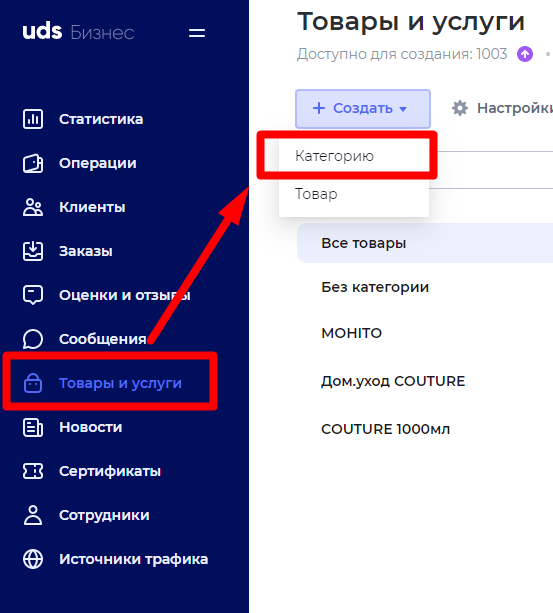
Шаг 2. В появившемся окне заполните название категории, при необходимости выберите категорию, в которой она будет находится и нажмите на Создать.
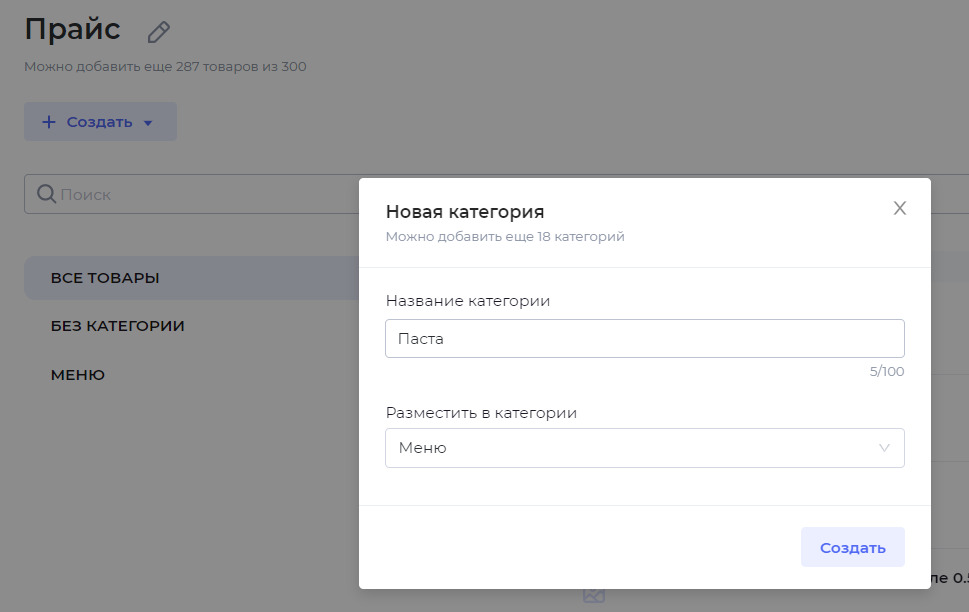
Шаг 3. Заполните требуемое количество категорий.
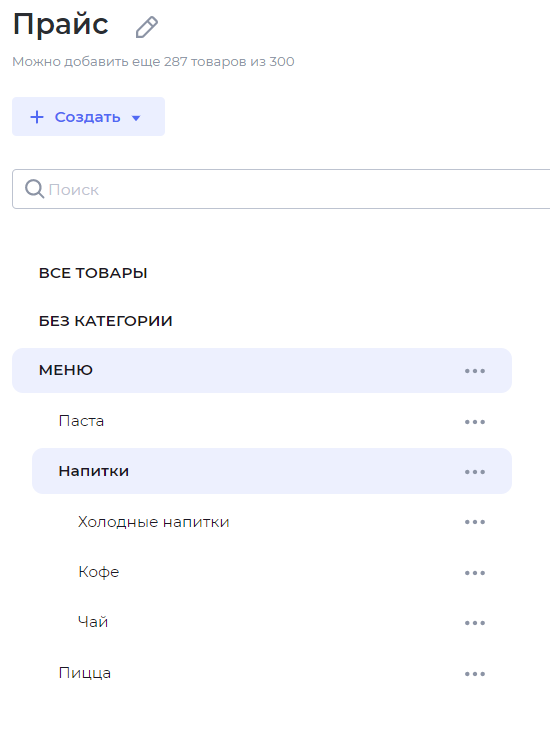
Шаг 4. При необходимости Вы можете поменять порядок отображения категорий в приложении, отредактировать, скрыть или удалить. Для внесения изменений нажмите на редактирование категории

и выберите требуемое действие.
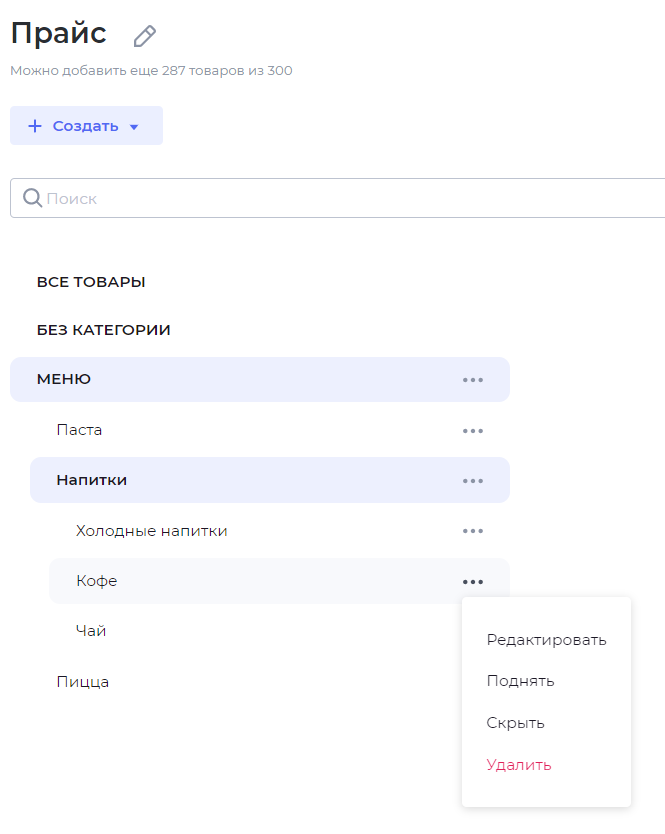
Примечание:
В самом начале списка будут отображаться товары, у которых не задана категория. Далее идет 1-ый товар из 1-категории, затем 2-ой товар из этой же категории и так далее. Следом идут товары из 2-ой категории.
При удалении все товары этой категории попадают в раздел Без категории.
При скрытии категории все товары этой категории также скрываются.
В каждой категории можно создать до 20 подкатегорий.
КАК РАЗМЕСТИТЬ ТОВАР В КАТЕГОРИИ
После создания категории вы можете добавить в нее товары. Для этого создайте новый или начните редактировать уже имеющийся товар, и выберите категорию, которую вы создали ранее.
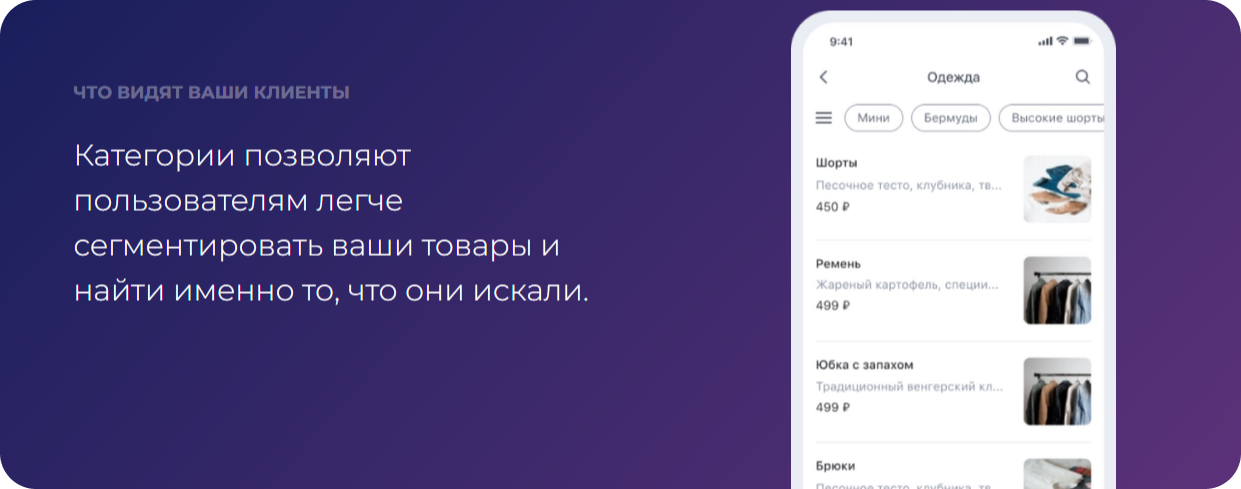
РЕДАКТИРОВАНИЕ СПИСКА КАТЕГОРИЙ
Выберите категорию из списка и нажмите «…» для вызова дополнительных функций.
В редактировании категорий доступны следующие функции:
Создать подкатегорию — созданию подкатегорию у выбранной категории.
Переименовать — изменить название категории.
Поднять вверх — поменять порядок отображения категорий.
Скрыть — скрыть категорию и товары в ней, они не будут отображаться у пользователей.
Удалить — удалить категорию, а также вложенные категории и товары. При удалении категории оставьте поле «Удалить вложенные категории и товары» пустым, в этом случае все товары этой категории будут перемещены в раздел «Без категории». Если же необходимо удалить и товары, и вложенные категории поставьте галочку в поле «Удалить вложенные категории и товары»
